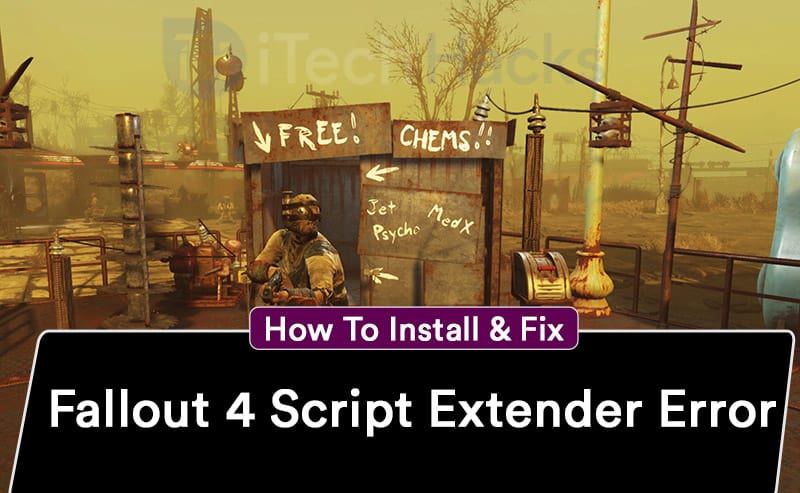L'ID d'événement 7000 indique qu'un. Le message s'affichera. Si vous voyez leservice l1vhlwfmentionné alors, il est lié à la virtualisation de réseau imbriqué. Ce problème peut être dû à diverses raisons, telles qu'une virtualisation matérielle désactivée dans le BIOS, un conflit de pilotes, une image système corrompue, etc. Dans cet article, nous verrons comment résoudre le problèmeLe service l1vhlwf n'a pas pu démarrer, Ala fonctionnalité d'hyperviseur n'est pas disponible pour l'utilisateuravecID d'événement 7000dans l'Observateur d'événements de Windows 11/10.
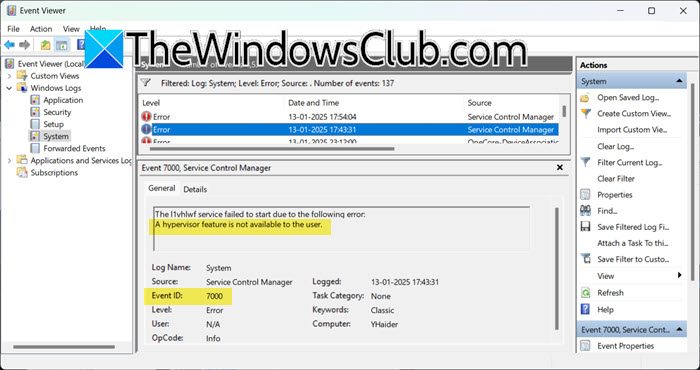
Si tu voisLe service l1vhlwf n'a pas pu démarrer, Ala fonctionnalité d'hyperviseur n'est pas disponible pour l'utilisateuravecID d'événement 7000dans l'Observateur d'événements de Windows 11/10, suivez les solutions mentionnées ci-dessous.
- Activer la virtualisation matérielle à partir du BIOS
- Activer la virtualisation imbriquée
- Mettez à jour tous les pilotes
- Réinstaller la plateforme de l'hyperviseur Windows
- Réparer les fichiers système
- Désactivez l1vhlwf à partir de l'éditeur de registre
Parlons-en en détail.
1] Activer la virtualisation matérielle à partir du BIOS
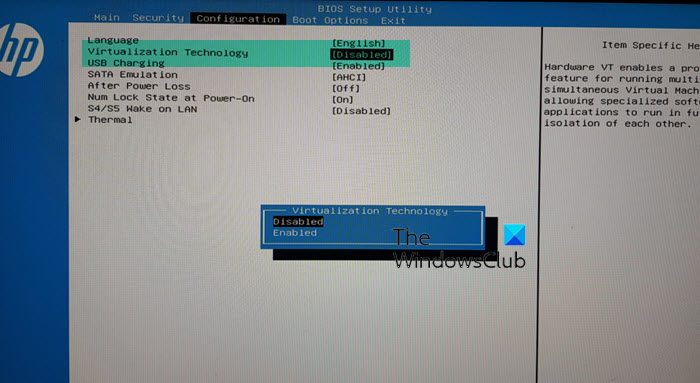
, Intel VT-x ou AMD-V, permet à plusieurs systèmes d'exploitation de s'exécuter simultanément sur une seule machine physique à l'aide d'un hyperviseur. Si la fonctionnalité est désactivée, vous rencontrerez l'ID d'événement 7000. Afin de le résoudre, nous vous recommandons de suivre les étapes mentionnées ci-dessous pour faire de même.
- .
- Maintenant, allez àConfiguration du système > Technologie de virtualisation.
- Ensuite, réglezActivé,enregistrez les modifications que vous avez apportées et quittez-le.
Vous verrez peut-être une option ou une étiquette différente sur votre ordinateur, par conséquent, consultez le lien hypertexte pour obtenir un guide approprié.
2] Activer la virtualisation imbriquée
De nombreux programmes dépendent de la virtualisation imbriquée, comme certains jeux et WSL. Nous vous recommandons donc. Bien que les étapes exactes puissent varier en fonction du logiciel de machine virtuelle que vous utilisez, les outils les plus populaires offrent une option simple pour activer la virtualisation imbriquée.
3] Mettez à jour tous les pilotes
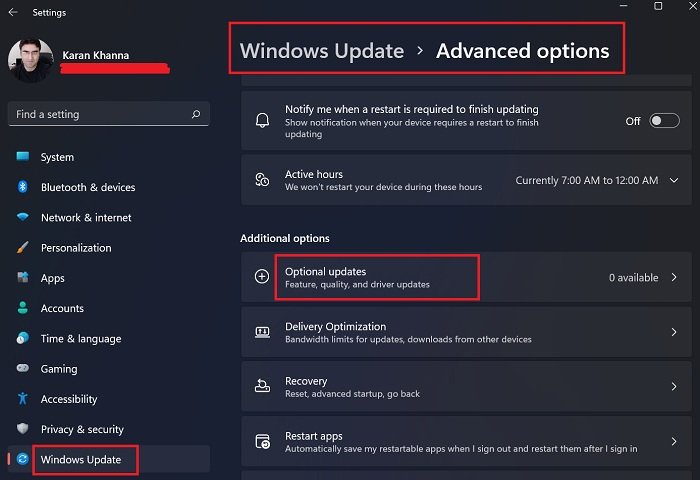
Ensuite, nous devons mettre à jour tous les pilotes, notamment ceux liés au processeur et au réseau. Ceci est fait pour éliminer la possibilité de problèmes d'incompatibilité pouvant être causés par la disparité entre les versions du pilote et d'autres programmes sur l'ordinateur. Il existe différentes manières de mettre à jour votre pilote. Vous pouvez en choisir un qui vous convient dans la liste ci-dessous et le mettre à jour.
- Mettez à jour le pilote à partir du.
- Installer unpour garder vos pilotes à jour.
- Installerà partir des paramètres Windows.
- Ouvrez leet mettez à jour votre pilote.
Une fois que vous avez mis à jour votre pilote, vérifiez si le problème est résolu.
4] Réinstallez la plateforme de l'hyperviseur Windows
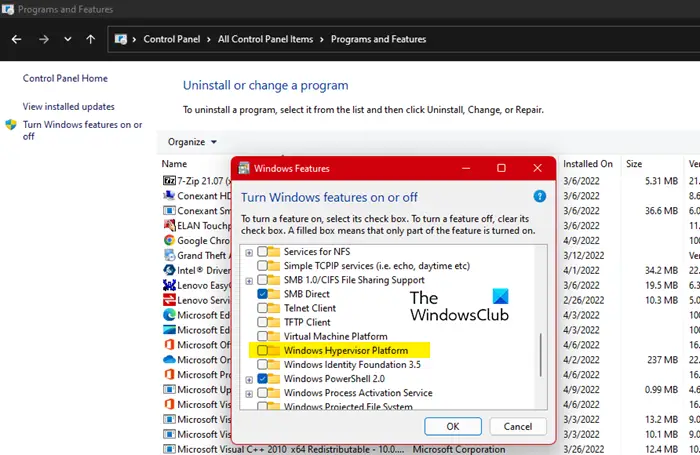
L’ID d’événement 7000 apparaît généralement lorsque la fonctionnalité Windows Hypervisor Platform est activée. Il est donc assez prudent de dire que la fonctionnalité est déjà activée sur votre ordinateur. Par conséquent, nous allons réinstaller la fonctionnalité, car cela peut résoudre le problème pour vous. Pour ce faire, suivez les étapes mentionnées ci-dessous.
- Ouvrez lePanneau de contrôleen le recherchant dans le menu Démarrer.
- Changer leAfficher paràGrandes icônes.
- Aller àProgrammes et fonctionnalités.
- Cliquez surActivez ou désactivez les fonctionnalités de Windows.
- RechercherPlateforme d'hyperviseur Windows,décochez la case et cliquez surAppliquer > Ok.
- Une fois la fonctionnalité désactivée, vous devez la réactiver en cochant la même case.
Enfin, enregistrez les modifications et vérifiez si le problème est résolu. Si le problème persiste, faites de même avec la fonctionnalité Hyper-V. J'espère que cela fera le travail pour vous.
5] Réparer les fichiers système
Il existe différentes manières de réparer les fichiers système, vous pouvezoufaire de même. Après avoir réparé les fichiers système, vérifiez si le problème est résolu.
6] Désactivez l1vhlwf à partir de l'éditeur de registre
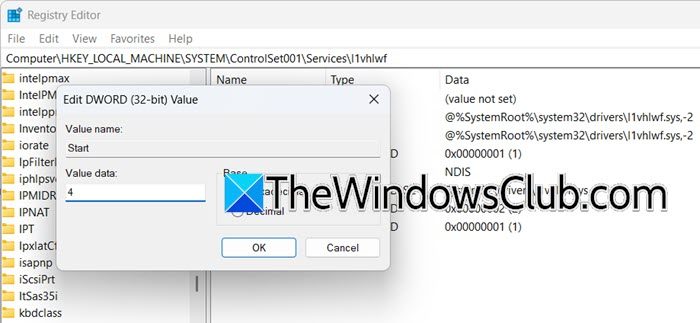
L'une des solutions de contournement utilisées par de nombreuses personnes pour se débarrasser de l'ID d'événement 7000 consiste à désactiver le service l1vhlwf à partir de l'éditeur de registre. Cependant, cela ne fonctionnera que si vous n'utilisez pas activementPlateforme d'hyperviseur Windows.Nous pouvons le désactiver, attendre que Microsoft publie une mise à jour pour résoudre le problème. Pour faire de même, suivez les étapes mentionnées ci-dessous. Cependant, avant cela,.
- Ouvrez leÉditeur de registreen le recherchant dans le menu Démarrer.
- Accédez à
Computer\HKEY_LOCAL_MACHINE\SYSTEM\ControlSet001\Services\l1vhlwf - Cherchez leCommencerValeur DWORD.
- Fixez sa valeur à4et cliquez sur OK.
Enfin, redémarrez votre ordinateur et attendez que Microsoft publie une mise à jour pour résoudre le problème.
Lire:
Comment activer l’hyper hyperviseur ?
Tu peuxà partir du panneau de configuration. Vous pouvez le rechercher dans le menu Démarrer, accédez àPanneau de configuration\Tous les éléments du panneau de configuration\Programmes et fonctionnalités,cliquez surActiver ou désactiver la fonctionnalité Windows,puis activezHyper-V.
Lire:
Quelle est la cause de l’erreur de l’hyperviseur ?
Une erreur d'hyperviseur peut se produire pour diverses raisons, notamment des problèmes de compatibilité matérielle, une incompatibilité entre les systèmes d'exploitation hôte et invité, des ressources système insuffisantes, des conflits logiciels ou des pilotes obsolètes, ainsi que des fichiers ou des données système corrompus. Ces facteurs peuvent perturber les fonctionnalités de l'hyperviseur, entraînant des erreurs. S'assurer que le matériel de votre système prend en charge les fonctionnalités de virtualisation nécessaires, mettre à jour les pilotes, résoudre les conflits logiciels et maintenir des ressources système suffisantes peut aider à éviter de telles erreurs.
Lire aussi :.

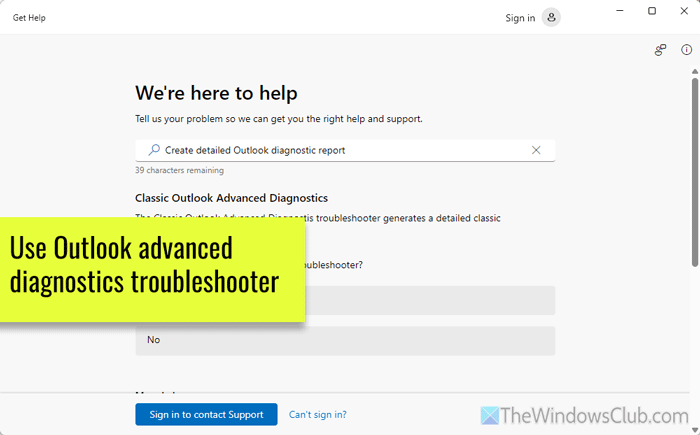

![Le service Steam Client Service n'a pas réussi à démarrer [Réparer]](https://elsefix.com/tech/tejana/wp-content/uploads/2024/12/steam-client-service-failed.jpg)